Windows10系统怎么样设置离线地图的保存位置
1、右键点击开始按钮,在弹出的菜单中选择设置的菜单项。

2、然后再打开的设置窗口,点击系统图标。

3、接下来在打开的窗口中,点击左侧边栏的存储菜单项。
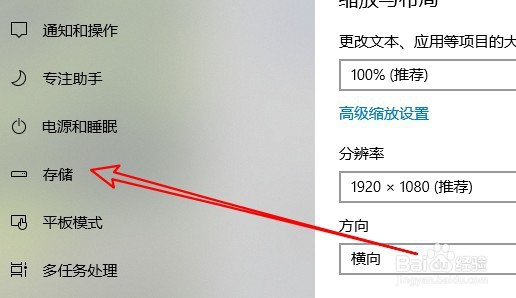
4、然后点击右侧的更改新内容的保存位置快捷链接。
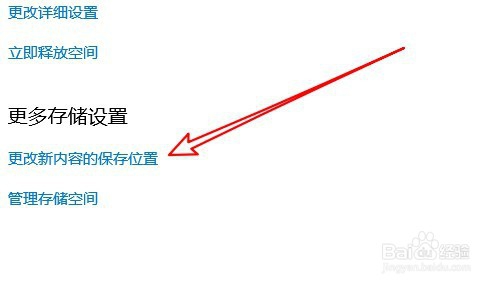
5、接下来就会弹出修改保存位置的设置页面,点击更改离线地图的存储位置下拉按钮。

6、接下来在弹出的菜单中选择相应的菜单项。

7、最后点击存储位置后面的应用按钮就可以了。

8、总结:
1、右键点击开始按钮,在弹出的菜单中选择设置的菜单项。
2、然后再打开的设置窗口,点击系统图标。
3、接下来在打开的窗口中,点击左侧边栏的存储菜单项。
4、然后点击右侧的更改新内容的保存位置快捷链接。
5、接下来就会弹出修改保存位置的设置页面,点击更改离线地图的存储位置下拉按钮。
6、接下来在弹出的菜单中选择相应的菜单项。
7、最后点击存储位置后面的应用按钮就可以了。
声明:本网站引用、摘录或转载内容仅供网站访问者交流或参考,不代表本站立场,如存在版权或非法内容,请联系站长删除,联系邮箱:site.kefu@qq.com。
阅读量:105
阅读量:64
阅读量:158
阅读量:166
阅读量:171